> 娱乐
如何让excel单元格内只能输入指定内容(excel设置只能输入)
导语:怎样在Excel中控制输入只让编辑部分单元格呢?
在日常工作中经常会使用excel,有时在编辑表格时,希望锁定单元格不让其他人修改,只留固定的单元格进行编辑怎样做到呢?这就要用到Excel的【审阅】菜单下的【锁定】功能,
1、以下图中的表格为例,要将绿色单元格以外的部分锁定,不让修改;用户只能编辑绿色单元格部分。
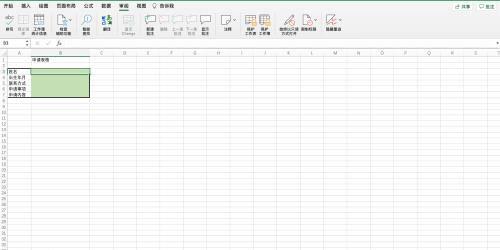
2、选中所有的单元格,右键弹出菜单选择【设置单元格格式】,在【保护】选项卡中确保锁定被选中。这里的作用是让所有的单元格都受到锁定功能的控制。

3、选中需要编辑的绿色单元格、右键弹出菜单,选择【设置单元格格式】
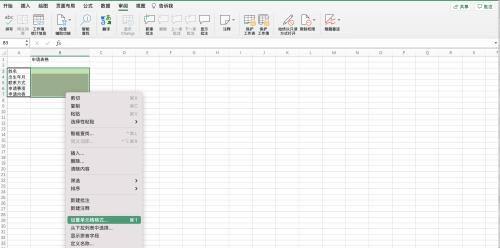
4、在设置单元格格式的【保护】选项卡下、去掉锁定选择。这样绿色单元格就不会受到锁定功能的控制,可以被编辑。

5、然后在主菜单【审阅】下点击【保护工作表】按钮,弹出下图的菜单。输入密码两次(密码和验证中各输一遍,确保自己要记得这个密码以后解锁的时候需要用到)。
允许此工作表的用户执行以下操作,就可以只选中两个:选择锁定的单元格、选择未锁定的单元格。这时候表格中未锁定的单元格就是绿色单元格、其他单元格就是锁定的单元格了。
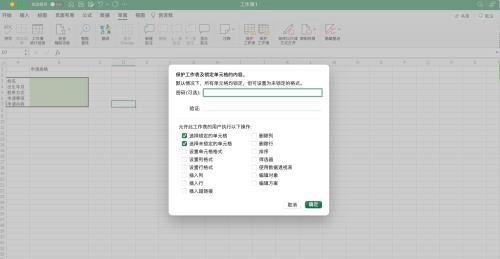
6、最后我们验证一下。绿色单元格可以编辑,其他单元格就不能编辑了。编辑的话Excel就会弹出以下警告。
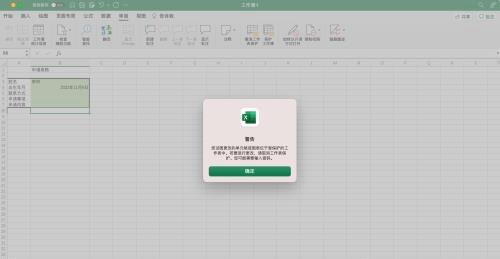
7、如果要解锁的话也很方便,直接在主菜单【审阅】下面点击【撤销工作表保护】,然后在弹出的提示框中输入密码即可。
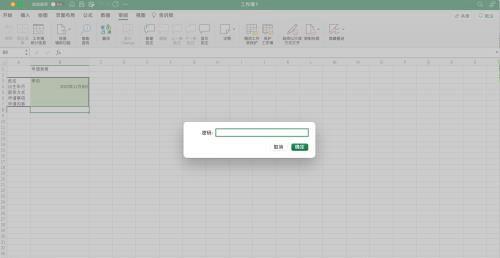
免责声明:本站部份内容由优秀作者和原创用户编辑投稿,本站仅提供存储服务,不拥有所有权,不承担法律责任。若涉嫌侵权/违法的,请反馈,一经查实立刻删除内容。本文内容由快快网络小凡创作整理编辑!